Su teléfono inteligente a menudo termina en manos de amigos entrometidos que, en cuanto tienen la oportunidad, se meten en las narices de sus conversaciones en Whatsapp. Por este motivo, le gustaría ocultar algunos mensajes personales sin tener que borrarlos: lamentablemente, sin embargo, en la configuración de la famosa aplicación de mensajería no has encontrado ninguna opción que te permita hacer esto y, ahora, te gustaría mi ayuda para tener éxito en tu intento.
Si ese es el caso, déjame decirte que has venido al lugar correcto en el momento correcto. En los próximos párrafos de esta guía, de hecho, te mostraré como ocultar mensajes de whatsap indicando algunas soluciones que podrían ser adecuadas para usted. Primero, te diré cómo ocultar una conversación completa y, en consecuencia, todos los mensajes que contiene. A continuación, también encontrarás pistas para ocultar la vista previa de los nuevos mensajes que recibes en WhatsApp.
¿Cómo se dice? ¿Es eso exactamente lo que querías saber? Así que no nos detengamos más y veamos cómo proceder. Ponte cómodo, reserva cinco minutos de tiempo libre y dedícate a leer los siguientes párrafos. Siguiendo atentamente las instrucciones que voy a darte y tratando de ponerlas en práctica, podrás ocultar los chats de tu interés y los nuevos mensajes recibidos en WhatsApp, evitando así que sean leídos por amigos y familiares entrometidos. ¡Disfruta de la lectura!
Índice
- Cómo ocultar el contenido de los mensajes de WhatsApp
- Cómo ocultar mensajes de WhatsApp: Android
- Cómo ocultar mensajes de WhatsApp: iPhone
- Cómo ocultar mensajes de WhatsApp: PC
- Cómo ocultar la vista previa del mensaje de WhatsApp
- Cómo ocultar la lectura de mensajes de WhatsApp
Cómo ocultar el contenido de los mensajes de WhatsApp
si con «Ocultar mensajes de WhatsApp» tiene la intención de evitar que el contenido de un solo mensaje sea visible dentro de un chat sin necesariamente eliminarlo, lamento decirle que, al menos al momento de escribir esta guía, dicha opción no está disponible. La única solución que puede considerar para ocultar el contenido de los mensajes de WhatsApp es archivar todo el chat. ¿Cómo hacer? ¡Te lo explico enseguida!
Cómo ocultar mensajes de WhatsApp: Android
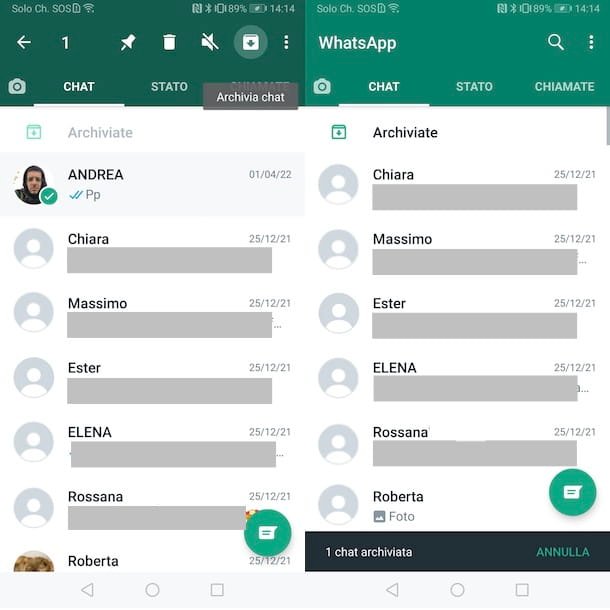
Para ocultar mensajes de WhatsApp de Android vas a archivar una conversación completa, inicia la famosa aplicación de mensajería y accede a la sección Charlar.
En este punto, haz un toque largo conversación en el que se encuentran los mensajes que desea ocultar y presione el icono de flecha apuntando hacia abajoubicado en el menú superior, para ocultar los chats de WhatsApp.
Al hacerlo, el chat en cuestión ya no será visible en la sección Charlar junto con otras conversaciones y mensajes contenidos en él estarán ocultos a miradas indiscretas.
En caso de dudas, toque la voz Archivado presente en la pantalla Charlarpara ver los chats almacenados en WhatsApp, haga un toque largo en el conversación que ocultaste anteriormente y presiona el icono de flecha apuntando hacia arribapara restaurar el chat en cuestión.
Ten en cuenta que los chats archivados permanecen archivados indefinidamente y seguirás recibiendo nuevos mensajes sin recibir ninguna notificación. Sin embargo, al acceder a la configuración de WhatsApp, puede activar una opción que le permite restaurar automáticamente un chat cuando se recibe un nuevo mensaje. Para saber más, puede consultar mi guía sobre cómo archivar chats de WhatsApp.
Cómo ocultar mensajes de WhatsApp: iPhone

También por ocultar mensajes de WhatsApp en iPhone es necesario archivar el chat que contiene los mensajes de su interés.
Para continuar, inicie WhatsApp, presione en el elemento Charlar ubicado en el menú inferior y ubica la conversación en la que se encuentran los mensajes que deseas ocultar. En este punto, haga un toque largo en el charlar en cuestión y seleccione la opción Archivo del menú abierto.
Tenga en cuenta que también puede archivar un chat deslizando el dedo de derecha a izquierda en el conversación desea archivar y seleccionando la opción Archivo emergente en la pantalla.
Para eliminar un chat almacenado en WhatsApp, en su lugar, presione el elemento Archivado visible en la pantalla Charlardesliza el dedo hacia la izquierda en el conversación de su interés y pulse sobre el artículo Extracto para restaurar el chat en cuestión, que volverá a estar disponible en la sección Chat de WhatsApp.
Cómo ocultar mensajes de WhatsApp: PC
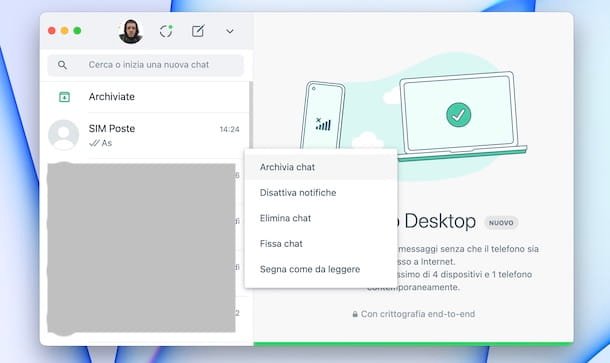
Será útil saber que es posible ocultar los mensajes de WhatsApp al archivar un chat también de computadoraya sea utilizando el cliente de servicio para Windows y macOS o accediendo desde WhatsApp Web, la versión del navegador del popular servicio de mensajería instantánea.
Para ello, haga una pausa con el puntero del mouse en el chat de su interés entre los disponibles en la barra lateral de la izquierda, haga clic en el icono de la flecha apuntando hacia abajo y haga clic en la opción Archivar chat desde el menú abierto, para ocultar el chat.
Al hacer clic en la opción Archivado visible en la parte superior (o pulsando el icono de la flecha apuntando hacia abajo y seleccionando la opción Archivado desde el menú abierto), puede ver todos los chats que ha ocultado: en caso de dudas, puede restaurar los de su interés haciendo clic en el icono relativo de la flecha apuntando hacia abajo y seleccionando la opción Extraer chats del archivo.
Cómo ocultar la vista previa del mensaje de WhatsApp
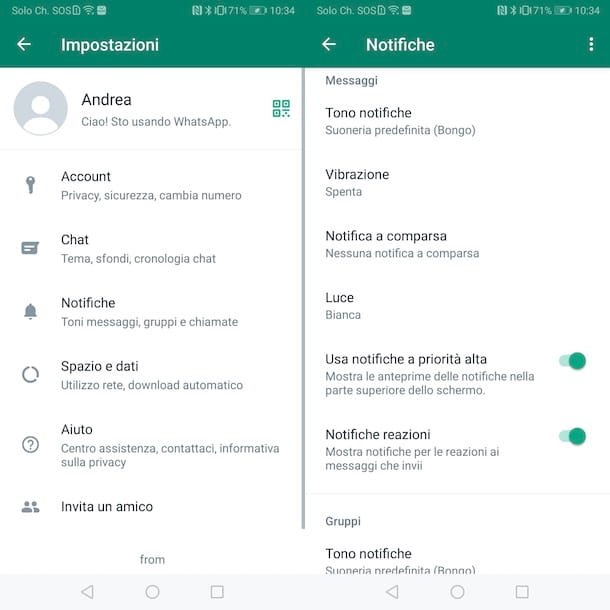
¿Cómo se dice? ¿lo harías? ocultar la vista previa del mensaje de WhatsApp? En este caso, actuando desde la configuración de la famosa aplicación de mensajería, puedes tanto deshabilitar las notificaciones emergentes para cada nuevo mensaje recibido como ocultar el contenido de los mensajes recibidos en la vista previa que se muestra en la pantalla de bloqueo de tu dispositivo. Sin embargo, para deshabilitar completamente la vista previa, deberá actuar desde la configuración de su teléfono.
Para ocultar los mensajes de WhatsApp entrantestoma tu dispositivo Androide e iniciar WhatsApp. Luego presione sobre el icono de tres puntosarriba a la derecha, selecciona la opción Ajustes desde el menú abierto y toque el elemento Notificaciones.
En este punto, ubique la sección Mensajes y mueva el interruptor al lado de la opción Usar notificaciones de alta prioridad de EN a APAGADO, para evitar mostrar una notificación de vista previa en la parte superior de su dispositivo por cada nuevo mensaje recibido. Luego repita el procedimiento también para los grupos de WhatsApp, actuando en la sección Grupos.
En la pantalla Notificacionesasegúrese también de que en las inmediaciones del artículo Notificación «pop up la opcion esta seleccionada Sin notificaciones emergentes.
Si tu también quieres ocultar los mensajes de la pantalla de bloqueo de WhatsAppacceder al Ajustes Android, toque el elemento Notificaciones y haga clic en la opción Whatsapp. En la nueva pantalla que aparece, seleccione el elemento Notificaciones de mensajestoque en la opción Notificaciones de pantalla de bloqueo y coloque la marca de verificación junto al elemento No mostrar.

Usted tiene un iPhone? En este caso, desde los ajustes de WhatsApp puedes ocultar el contenido de un mensaje en la vista previa sin desactivar la vista previa desde la pantalla de bloqueo de tu «iPhone by». Para hacer esto, inicie WhatsApp, presione el elemento Ajustes ubicado en el menú inferior, seleccione la opción Notificaciones y mueva la palanca relativa a la opción Mostrar vista previa de EN a APAGADO.
Si por el contrario quieres deshabilitar por completo la vista previa de mensajes desde la pantalla de bloqueo de tu iPhone, accede a la Ajustes de iOS pulsando sobre el icono rueda de engranaje que encuentre en la pantalla de inicio y presione en el elemento Notificaciones. Luego seleccione la opción Whatsapptoque el elemento Mostrar vistas previas y, en la nueva pantalla que aparece, seleccione la opción Nunca.
Además, si también desea evitar que aparezca el banner de notificación de WhatsApp en la parte superior de la pantalla del iPhone, elimine la marca de verificación de la opción Bandera presente en la caja Avisos.
También de computadora puedes deshabilitar la vista previa de los mensajes de WhatsApp, tanto utilizando el cliente de servicio para Windows y macOS como procediendo desde WhatsApp Web. En ambos casos, haz clic en la opción Menú (el icono de flecha apuntando hacia abajo o el icono de los dioses tres puntos), arriba a la derecha, y selecciona la opción Ajustes del menú abierto.
Luego presione en el elemento Notificacioneselimine la marca de verificación junto a la opción Mostrar vista previa Y eso es. Para el procedimiento detallado, te dejo mi guía sobre cómo eliminar la vista previa de mensajes de WhatsApp.
Cómo ocultar la lectura de mensajes de WhatsApp
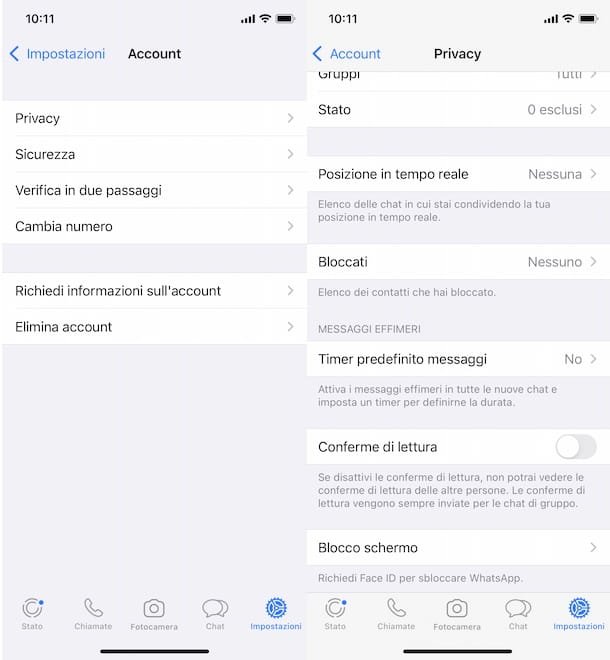
Si tu intención es ocultar la lectura de mensajes de WhatsAppes decir, desactivar la opción que permite al remitente de un mensaje saber si ha sido leído o no por el destinatario, lo único que tienes que hacer es acceder a la configuración de la famosa aplicación de mensajería y desactivar la confirmación de lectura.
Antes de explicarte cómo proceder, me gustaría destacar que al desactivar esta opción no solo evitarás que otros usuarios sepan cuándo has leído sus mensajes sino que perderás la oportunidad de aprovechar esta función. Además, tenga en cuenta que los recibos de lectura no se pueden desactivar para los grupos de WhatsApp.
Dicho esto, si tienes un dispositivo Androideinicie WhatsApp, toque el ícono i tres puntosarriba a la derecha, y selecciona la opción Ajustes del menú abierto. Luego haz click en las opciones Cuenta Y Privacidad y, en la nueva pantalla que se muestra, mueva la palanca para la opción Leer confirmación de EN a APAGADO.
Si, por el contrario, tienes un iPhoneseleccione la opción Ajustes ubicado en el menú en la parte inferior, haga clic en el elemento Cuenta y accede a la sección Privacidad. En la nueva pantalla que aparece, localiza la opción Leer confirmaciones y mueva la palanca relativa de EN a APAGADO.
De computadora es posible desactivar el recibo de lectura yendo al menú Ajustes > Privacidad y desmarcando la casilla Leer confirmaciones. Para obtener más información, te dejo mi guía sobre cómo deshabilitar las marcas azules de WhatsApp.